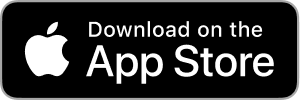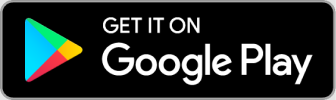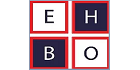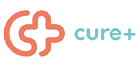Handleiding website
Naast het externe gedeelte van de website hebben we ook de mogelijkheid om in te loggen.
Na het inloggen kun je je persoonlijke pagina bekijken en zelfs eventueel je persoonlijke gegevens wijzigen. Zoals het wijzigen van je adres of het toevoegen van een foto. Daarnaast kun je bijvoorbeeld aanmelden voor een bardienst of een trainingsgroep
In dit artikel vind je:
Wijzigingen persoonlijke gegevens
Eventuele wijzigingen die je maakt, zijn niet direct zichtbaar, maar moeten door de leden administratie worden goedgekeurd. Door zelf wijzigingen te maken via de site, maak je het voor de vrijwilligers van de ledenadministratie een stukje eenvoudiger.
Inloggen website
Inloggen op de site gaat heel gemakkelijk. Druk rechtsboven op het poppetje rechtsboven in het scherm van de website.
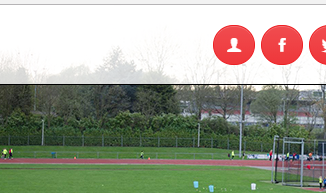
Je krijgt dan de mogelijkheid om een login/wachtwoord in te voeren. Voer hier het email adres in wat bekend is in de ledenadministratie. Druk vervolgens op de knop: Opvragen?
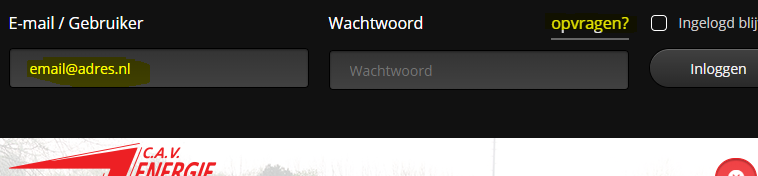
Je krijgt nu een wachtwoord gemaild naar het opgegeven email adres. Hiermee kun je inloggen. Na de eerste keer inloggen moet je dit wachtwoord direct weer wijzigen.
Na het inloggen zie je aan de rechterkant van het scherm (onderaan het scherm op een mobiele telefoon) een menu genaamd: Mijn Energie. Hier zie je o.a. de bardienstplanner, intern nieuws, oude nieuwsbrieven etc.
Ben je met meerdere gezinsleden lid en laat je de contributie van dezelfde rekening afschrijven, dan zijn je accounts waarschijnlijk gekoppeld.
Nadat je bent ingelogd, kun je dan kiezen als welk gezinslid je de site kunt bekijken.
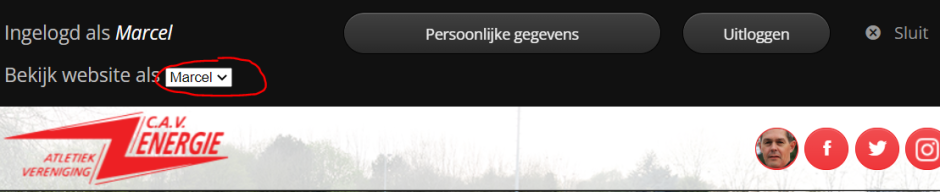
Zijn je accounts niet gekoppeld, omdat je bijvoorbeeld verschillende rekeningnummers gebruikt, maar je hebt wel het zelfde mail adres als bijvoorbeeld je kinderen die ook lid zijn. Dan dien je éénmalig in te loggen met het lidnummer van het andere account wat je wil zien. De ledenadministratie kan je dit nummer verstrekken.
Bardienst plannen
Via de pagina Bardienst kun je je eenvoudig opgeven voor een bardienst. Je dient hiervoor ingelogd te zijn (zie procedure boven) Je vindt de bardienst planner in het menu Mijn Energie.
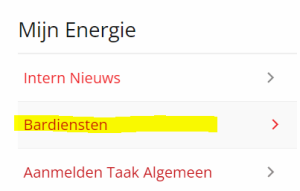
Vanuit dit menu zie je in één oogopslag welke diensten er nog open staan, welke diensten je zelf al hebt gereserveerd. Daarnaast kun je zien welke mensen op welke avonden / ochtenden bardienst draaien en wie er die avond het complex openen en sluiten. Wanneer er een evenement is, dan zie je ook het aantal mensen wat extra nodig is om de bar te bemensen. In principe is 1 barmedewerker per avond / ochtend voldoende, maar wil je gezellig samen een bardienst draaien? Dan kan dat uiteraard. Standaard hebben we 2 open posities per training.
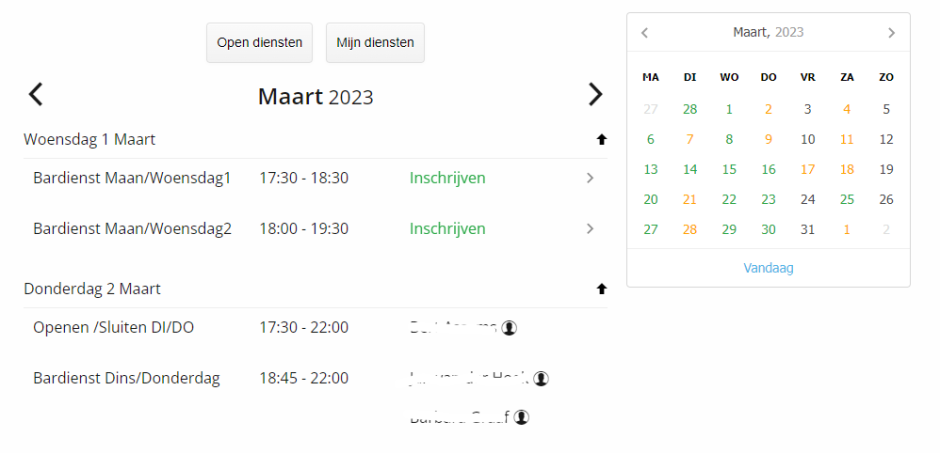
Bardienst op maandag/woensdag
Traint uw kind op maandag of woensdag van 17:30 - 18:30 uur en wilt u op dit tijdstip bardienst draaien? Selecteer dan van 17:30 - 18:30 uur. Traint uw kind van 18:00 - 19:30 uur of van 18:30 - 19:30 uur? Selecteer dan 18:00 - 19:30 uur. Zo is er altijd overlap tussen de 2 diensten. Bent u van 17:30 - 19:30 uur beschikbaar? Dan is dat fantastisch! U kunt dan beide diensten selecteren.
Een Bardienst reserveren
Een bardienst reserveren gaat heel eenvoudig. Klik zoals in bovenstaand voorbeeld op Inschrijven (dit geeft aan dat er nog een dienst open is). Je krijgt dan een mogelijkheid om je keus te bevestigen:
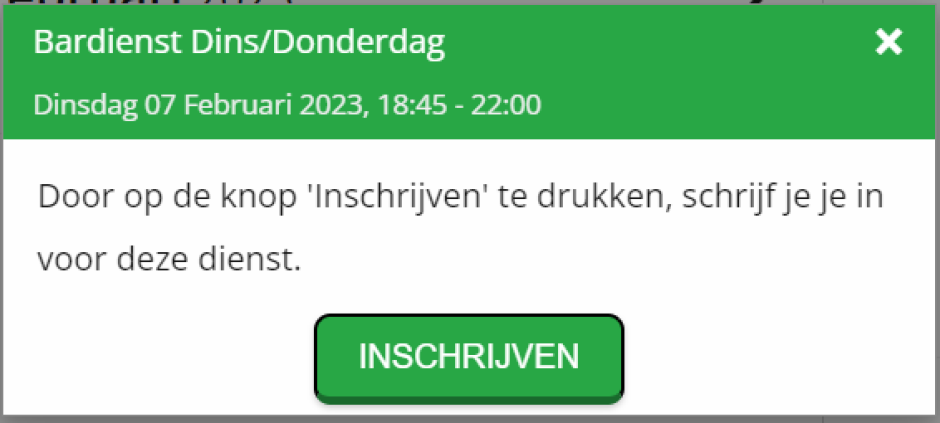
Vervolgens sta je gereserveerd voor de bardienst. Een paar dagen voor de bardienst krijg je vanuit het systeem automatisch een mailtje ter herinnering.
Lukt het reserveren niet? Haak dan niet af, maar stuur een mailtje naar de barcommissie zij regelen dan de reservering voor je.
Vragen / opmerkingen? stuur even een mailtje naar de webmaster.
Aanmelden in een trainingsgroep
Bij Energie houden we presentie bij van atleten via onze clubapp. Via de website van Energie kun je aangeven in welke groep(en) je traint, zodat de trainer jouw presentie kan zien. Je kunt je aan of afmelden of je status wijzigen via de website van Energie.
Na het inloggen op de website ga je naar het Mijn Energie menu (zelfde als voor de bardienstplanner, zie hierboven) en kies voor Aan/afmelden Trainingsgroep.
Vervolgens krijg je een scherm te zien met alle lessen of evenementen waar op dat moment voor ingeschreven kan worden. Kies hier voor Trainingen.
Vervolgens zie je een scherm met alle groepen binnen Energie. Klik op Inschrijven voor de groep waar je traint en bevestig eventueel de dagen dat je meetraint. Zie je bij een groep: Weergeven staan, dan ben je al lid van deze groep en kun je je gegevens eventueel bijwerken, of je uitschrijven uit deze groep. Bijvoorbeeld wanneer je van groep wisselt.
Clubapp
C.A.V. Energie beschikt over een clubapp waarmee je direct het laatste nieuws kunt lezen, maar ook heb je direct de beschikking over handige informatie over de vereniging en je lidmaatschap. Zoals bijvoorbeeld: Het opzoeken van je licentienummer, het wijzigen van je persoonlijke gegevens, automatische melding wanneer er nieuws is over Energie of wanneer een training niet doorgaat.
|
|
Je kunt de app downloaden via de App Store of via Google Play afhankelijk of je een Apple of een Android toestel hebt.
Eerste keer inloggen in de ClubApp
Let op! Je kunt niet gelijk inloggen met de inloggegevens van de AllUnited website.
Voor het gebruik van de App moet altijd een account en wachtwoord aangemaakt worden.
- Open de app
- Kies: Account aanmaken
- Vul het mailadres in dat bekend is bij de vereniging
- Kies een wachtwoord
- Zet het vinkje aan bij de algemene voorwaarden
- Klik op Account aanmaken
- Je ontvangt een e-mail van Socie
- Open deze mail en klik op verifiëren account
- Je hebt nu toegang tot de ClubApp
- Nadat je bent ingelogd kun je in het menu (3 lijntjes rechtsonder in de clubapp) alle beschikbare modules zien.
Presentie doorgeven in de ClubApp
Met behulp van de clubapp kun je als atleet aangeven of je wel of niet aanwezig bent bij de training. Nadat je bent ingelogd in de clubapp selecteer je onderin het scherm de optie "Presentie"
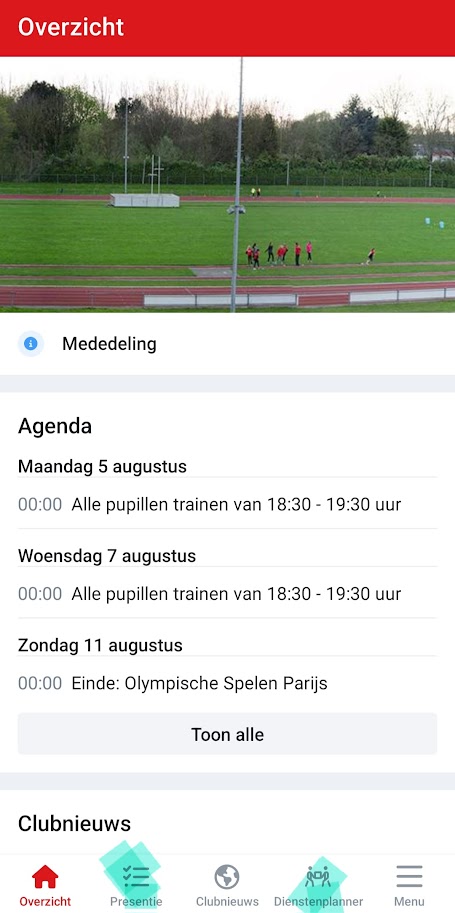
Vervolgens zie je de groep(en) waar je in traint en na het selecteren van een groep, kun je je aan of afwezigheid aangeven. Tevens kun je een opmerking meegeven voor de trainer. De trainer ziet in zijn/haar app de complete lijst van deelnemers in de groep en ook de opmerkingen.
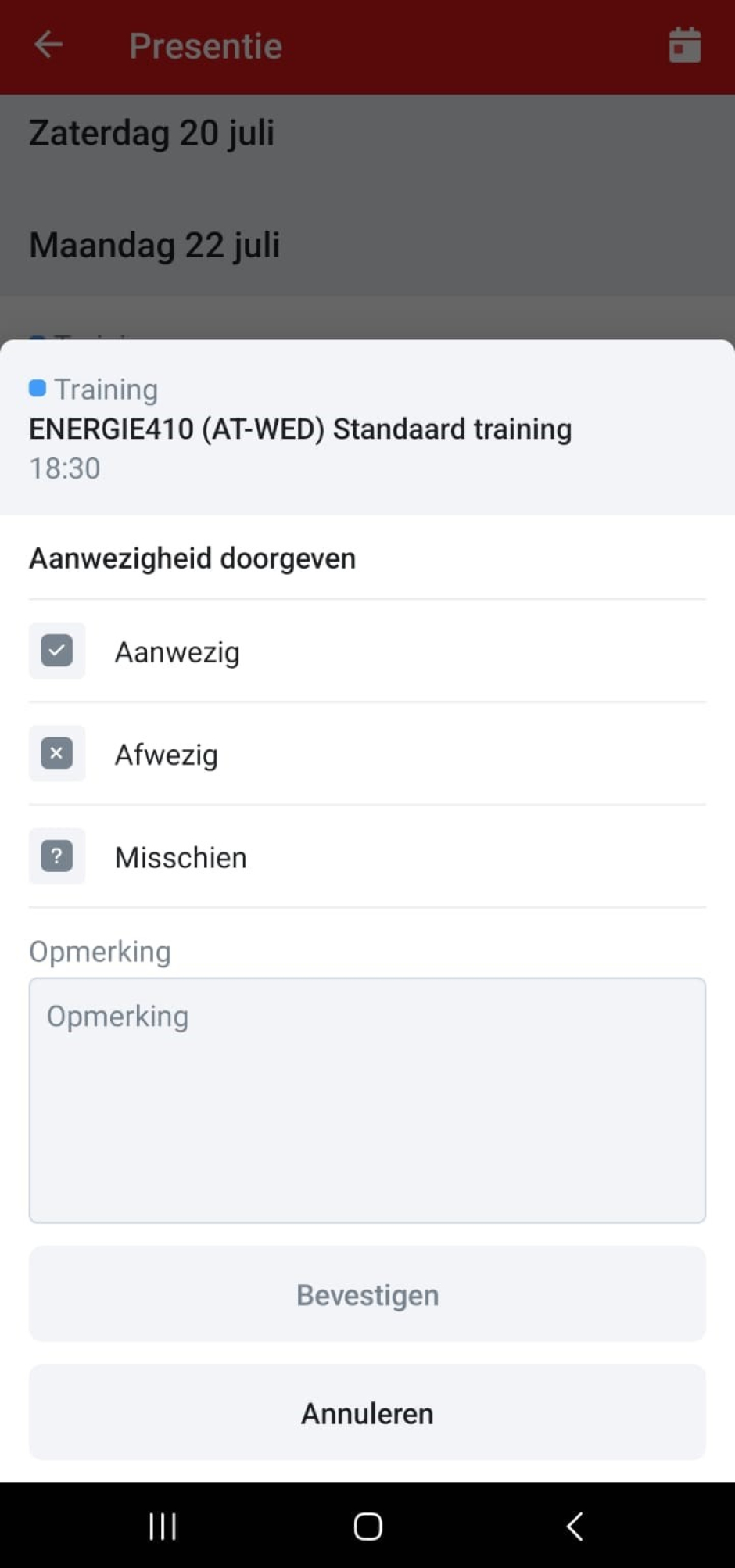
Zo kun je bijvoorbeeld aangeven dat je een blessure hebt, of op afwezig bent om een andere reden. De trainer weet dan op hoeveel mensen gerekend kan worden.
Bardienst reserveren in de ClubApp
Vanuit het menu in de onderbalk van de clubapp (zie presentie) zie je ook de dienstenplanner. Hiermee kun je eenvoudig een bardienst reserveren. Je klikt op een dag en wanneer deze nog vrij is, reserveer je eenvoudig een bardienst.